Övning – Övervaka hälsotillståndet för din pipeline
I den här övningen ska du undersöka de analysfunktioner som Azure Pipelines tillhandahåller.
Irwin frågade Tailspin-teamet om hur de kan släppa snabbare. Att skapa en automatiserad versionspipeline är ett bra steg mot att släppa snabbt och tillförlitligt. När du släpper oftare och snabbare är det viktigt att du förstår dina versioners hälsa och historik. Att titta på hälsotrender regelbundet kan hjälpa dig att diagnostisera potentiella problem innan de blir kritiska.
Innan vi tar en titt på några av pipelinens analys ska vi lyssna på Tailspin-teamet på deras morgonmöte.
Hur kan jag spåra hälsotillståndet för min pipeline?
Det är följande morgon. Vid teammötet har Andy och Mara slutfört demonstrationen av bygg- och versionspipelinen som de har konfigurerat.
Amita: Detta är fantastiskt! Bygg-pipelinen var en bra start, men jag var fortfarande tvungen att installera byggartefakten manuellt i mitt labb så att jag kunde testa den. Om jag kan få dessa versioner till min testmiljö enligt ett regelbundet schema kan jag flytta nya funktioner via QA mycket snabbare.
Mara: Exakt! Kom ihåg att vi alltid kan utöka vår versionspipeline till att omfatta fler steg. Målet är att skapa ett fullständigt distributionsarbetsflöde.
Tim: En mellanlagringsmiljö skulle vara bra. Jag skulle kunna göra mer stresstestning innan vi presenterar nya funktioner för hantering för slutligt godkännande.
Teamet ser fram emot att se vad den nya pipelinen kan göra. De börjar prata samtidigt.
Andy: Jag är också upphetsad. Men vi fokuserar på ett steg i taget. Ja, jag tror att vi kan göra alla dessa förändringar och mer, men detta är bara ett konceptbevis. Vi kommer att arbeta med att utöka det över tid.
Amita: Så hur spårar vi hälsotillståndet för våra versionspipelines?
Andy: Kommer du ihåg instrumentpanelen som vi skapade för att övervaka bygghälsan? Vi kan konfigurera samma typ av system för våra versioner.
Irwin kommer att gilla det.
Andy: Vi väntar med att skapa en versionsinstrumentpanel tills vi har ett fullständigt versionsarbetsflöde. Nu ska vi titta på några av de inbyggda analyser som Azure Pipelines tillhandahåller.
Teamet samlas runt Andys bärbara dator.
Vilken information tillhandahåller pipelineanalys?
Varje pipeline innehåller rapporter som innehåller mått, trender och insikter. De här rapporterna kan hjälpa dig att förbättra effektiviteten i din pipeline.
Rapporter omfattar:
- Den totala genomströmningshastigheten för din pipeline.
- Strömningshastigheten för alla tester i pipelinen.
- Den genomsnittliga varaktigheten för dina pipelinekörningar. inklusive bygguppgifterna, som tar mest tid att slutföra.
Här är en exempelrapport som visar pipelinefel, testfel och pipelinevaraktighet.
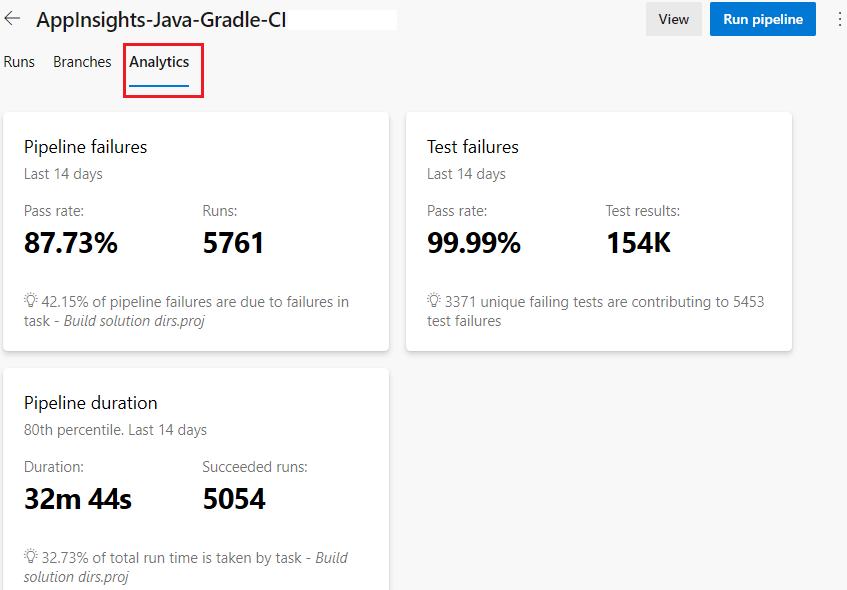
Du kan filtrera resultaten för att fokusera på en viss tidsperiod eller på den övergripande aktiviteten för en GitHub-gren. Azure DevOps tillhandahåller även den här informationen som en OData-feed. Använd det här flödet för att publicera rapporter och meddelanden till system som Power BI, Microsoft Teams eller Slack. Du kan lära dig mer om analysfeeds i slutet av den här modulen.
Utforska pipelinens analys
I Azure DevOps väljer du Pipelines och sedan din pipeline.
Välj fliken Analys .
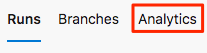
Granska passeringsfrekvensen och den genomsnittliga varaktigheten för dina pipelinekörningar.
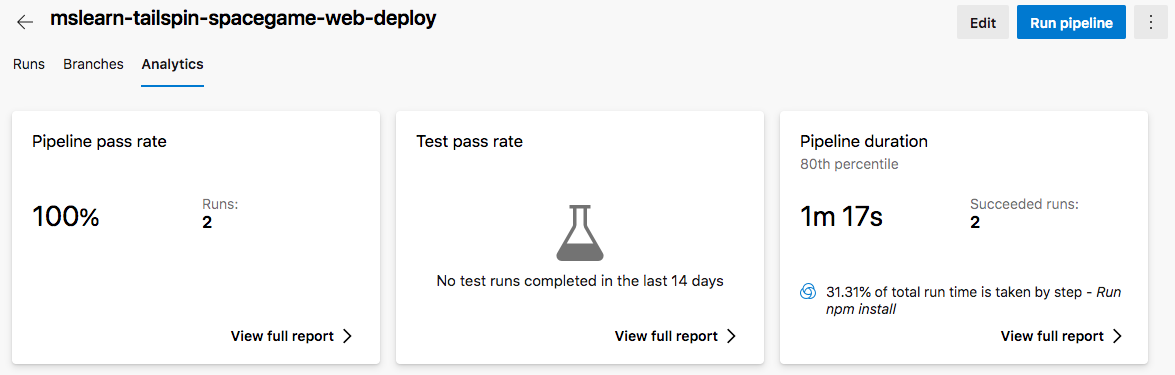
Under Pipeline-genomströmningsfrekvens väljer du Visa fullständig rapport för att visa den detaljerade rapporten.
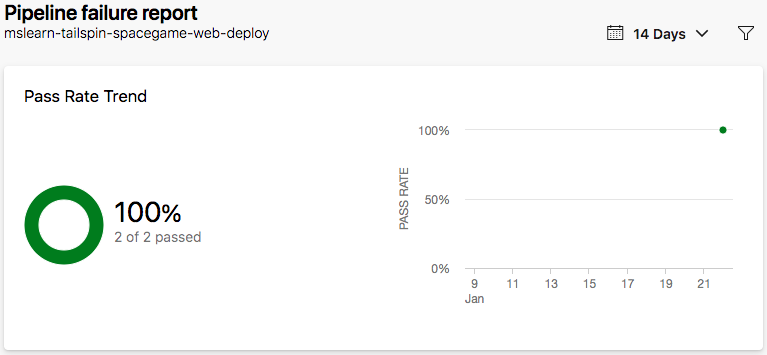
Amita: Det är den information jag vill ha, men jag ser inte mycket data ännu.
Andy: Det stämmer. Vi samlar in mer data när vi utför fler körningar över tid. Vi använder dessa data för att få insikter och lära oss hur vi kan göra dem mer effektiva.
Mara: Jag ser att uppgiften npm install tar längst tid att slutföra. Vi kanske kan få den att köras snabbare genom att cachelagra npm-paketen.
Andy: Det är en bra idé! Vi kan undersöka detta ytterligare eftersom vi har fler pipelinekörningar.